Autor:
Robert Simon
Erstelldatum:
16 Juni 2021
Aktualisierungsdatum:
1 Juli 2024
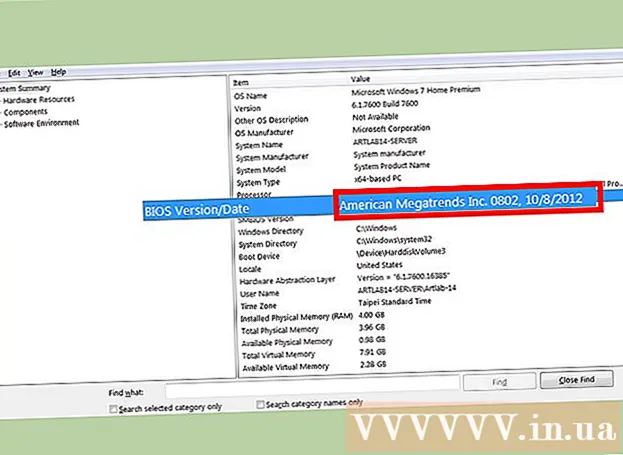
Inhalt
Wenn Sie die CPU aktualisieren, mehr RAM installieren oder eine Grafikkarte hinzufügen möchten, müssen Sie den Motherboard-Typ Ihres Computers kennen. Mit diesen Informationen finden Sie die erforderlichen Unterlagen des Herstellers oder des technischen Supports, wenn etwas schief geht. Die meisten Komponenten eines Mac können nicht aktualisiert werden, sodass Mac-Benutzer häufig nicht die Motherboard-Nummer kennen müssen, sondern nur ihr Macbook-Modell.
Schritte
Methode 1 von 3: Identifizieren Sie das Motherboard anhand des Erscheinungsbilds
Schalten Sie den Computer aus. Wenn Sie Ihren Computer bewegen müssen, damit der Innenraum besser sichtbar ist, ziehen Sie alle hinteren Kabel ab.
- Dies funktioniert nur für Desktop-Computer. Laptop-Benutzer müssen den nächsten Ansatz wählen, da es schwierig ist, das Motherboard des Laptops zu finden.

Stellen Sie das Chassis auf einen Tisch oder eine Arbeitsfläche. Stellen Sie die Box so zur Seite, dass alle hinteren Anschlüsse der Tischplatte am nächsten liegen. Diese Anschlüsse werden am Motherboard angebracht und helfen Ihnen, das Motherboard zu identifizieren, wenn das Gehäuse richtig positioniert ist.
Öffnen Sie den Fall. In den meisten Fällen wird die Leiterplatte heute mit einer Schraubenschraube festgezogen, während ältere Modelle die Verwendung einer Kreuzschlitzschraube erfordern. Sie können auch Schraubendreher für Schrauben verwenden, wenn diese zu fest sind. Diese Schnecken befinden sich normalerweise entlang der Kante auf der Rückseite des Chassis.
- Nachdem Sie zwei oder drei Schrauben entfernt haben, mit denen die Platine befestigt ist, ziehen oder öffnen Sie sie je nach Gehäuse wie eine Tür.

Finden Sie die Motherboard-Modellnummer. Die Nummer ist auf dem Motherboard aufgedruckt, befindet sich jedoch wahrscheinlich an vielen anderen Stellen, z. B. in der Nähe des RAM-Steckplatzes, des CPU-Sockels oder in der Mitte des PCI-Steckplatzes. Die Modellnummer enthält möglicherweise nur die Modellnummer ohne den Namen des Herstellers. Bei vielen modernen Motherboards werden jedoch sowohl der Hersteller als auch der Modellname aufgeführt.- Auf einem Motherboard befindet sich viel Text, aber die Anzahl ist normalerweise die größte.
- Die Modellnummer kann aufgrund der installierten Komponenten schwierig zu erkennen sein. Entfernen Sie vorsichtig alle Komponenten, die Ihre Ansicht blockieren, und stellen Sie sicher, dass Sie sie nach Abschluss wieder richtig einfügen. Wenn der Computer längere Zeit nicht gereinigt wurde, kann Staub die Modellnummer verdecken und muss gereinigt werden.
- Die Motherboard-Nummer besteht normalerweise aus Buchstaben und Zahlen mit 5 bis 7 Zeichen.

Schau dir die Nummer an. Wenn Sie den auf dem Motherboard gedruckten Herstellernamen nicht finden können, können Sie schnell suchen, indem Sie die Nummer Ihres Motherboards in eine Suchmaschine eingeben. Fügen Sie den Suchbegriffen "Motherboard" oder "Motherboard" hinzu, um die Ergebnisse einzugrenzen. Werbung
Methode 2 von 3: Verwenden Sie CPU-Z
Laden Sie CPU-Z herunter und installieren Sie es. Dies ist ein kostenloses Dienstprogramm, mit dem viele verschiedene Informationen zu Ihrem Computer angezeigt werden können. Sie können es kostenlos von der Website von CPUID herunterladen.
- Sie können auch viele andere Hardwareüberwachungsprogramme verwenden, einschließlich PC Wizard, HWMonitor und AIDA 64.
Läuft CPU-Z. Da der Zugriff auf viele Informationen auf niedriger Ebene erforderlich ist und die meisten Hardwareoptionen für Benutzer ohne Administratorrechte deaktiviert sind, sind für CPU-Z Administratorrechte erforderlich, die Sie zulassen müssen. neues Programm wird gestartet.
- Der Start von CPU-Z dauert eine Weile, da das Programm Informationen über Ihren Computer sammeln muss.
Klicken Sie auf die Registerkarte "Mainboard". Alle Informationen zum Motherboard werden angezeigt. Sie können andere Registerkarten verwenden, um andere Informationen zur auf Ihrem Computer installierten Hardware anzuzeigen.
Überprüfen Sie die Datenbereiche "Hersteller" und "Modell". Die meisten Informationen zu Ihrem Motherboard finden Sie auf dieser Seite. Manchmal wird das Motherboard nicht richtig gemeldet und hier wird nichts angezeigt. In diesem Fall müssen Sie das Gehäuse öffnen und das Motherboard visuell identifizieren. Werbung
Methode 3 von 3: Überprüfen Sie die BIOS-Informationen
Öffnen Sie das Fenster Systeminformationen. Dies ist ein Add-On, das mit allen Windows-Versionen geliefert wird. Öffnen Sie das Dialogfeld Ausführen, indem Sie es im Startmenü auswählen oder die Tastenkombination Windows + R drücken msinfo32 und drücken Sie die Eingabetaste.
Suchen Sie nach dem Eintrag "BIOS-Version / Datum". Die BIOS-Version wird angezeigt. Manchmal können Sie Ihren Motherboard-Hersteller und Ihr Motherboard-Modell auch in den Abschnitten "BaseBoard-Hersteller" und "BaseBoard-Modell" sehen, dies wird jedoch normalerweise nicht korrekt gemeldet.
Lesen Sie die Informationen (ID-Nummer) des BIOS. Das Windows-Systeminformationsfenster zeigt an, dass Ihr Computer die BIOS-Version des AMI-Anbieters (American Megatrends Inc.) oder des Award (Award Software International Corporation) besitzt, um die korrekte BIOS-ID-Nummer zu lesen.
- Auszeichnung - Die ersten fünf Ziffern bezeichnen den Prozessor, die nächsten zwei Ziffern den Hersteller. Die letzten beiden Ziffern sind herstellerspezifisch. Sie können diese Tabelle verwenden, um Ihr Motherboard anhand dieser ID-Nummer zu identifizieren.
- AMI - Motherboard-Hersteller wird durch die letzten vier Ziffern der dritten Zahlengruppe angezeigt. Sie können diese Tabelle verwenden, um den Hersteller anhand dieser ID-Nummer zu identifizieren.



